iPad용 Logic Pro 사용 설명서
-
- 편곡 소개
-
- 리전 소개
- 리전 선택하기
- 리전 오려두기, 복사 및 붙여넣기
- 리전 이동하기
- 리전 사이의 갭 제거하기
- 리전 재생 지연하기
- 리전 다듬기
- 리전 루프하기
- 리전 반복하기
- 리전 음소거하기
- 리전 분할 및 결합하기
- 리전 스트레치하기
- 노트 피치별로 MIDI 리전 분리하기
- 리전 바운스 후 대치하기
- 오디오 리전의 게인 변경하기
- 트랙 영역에서 리전 생성하기
- MIDI 리전을 Session Player 리전 또는 패턴 리전으로 변환하기
- iPad용 Logic Pro에서 MIDI 리전을 Session Player 리전으로 대치하기
- 리전 이름 변경하기
- 리전 색상 변경하기
- 리전 삭제하기
- 오디오 리전에 페이드 생성하기
- Stem Splitter로 보컬 및 악기 스템 추출하기
- 페이더를 사용하여 믹싱 기능에 접근하기
- 저작권
iPad용 Logic Pro 채널 스트립 유형
믹서는 프로젝트의 채널 스트립을 표시합니다. 프로젝트를 생성할 때 믹서에는 프로젝트의 오디오 및 소프트웨어 악기 트랙을 위한 채널 스트립과 스테레오 출력 채널 스트립 및 마스터 채널 스트립이 포함됩니다. 프로젝트에 트랙을 추가할 때마다 Logic Pro가 해당 채널 스트립을 믹서에 추가합니다. 믹서에서 채널 스트립을 선택하면, 트랙 영역에서 해당하는 트랙이 선택됩니다.
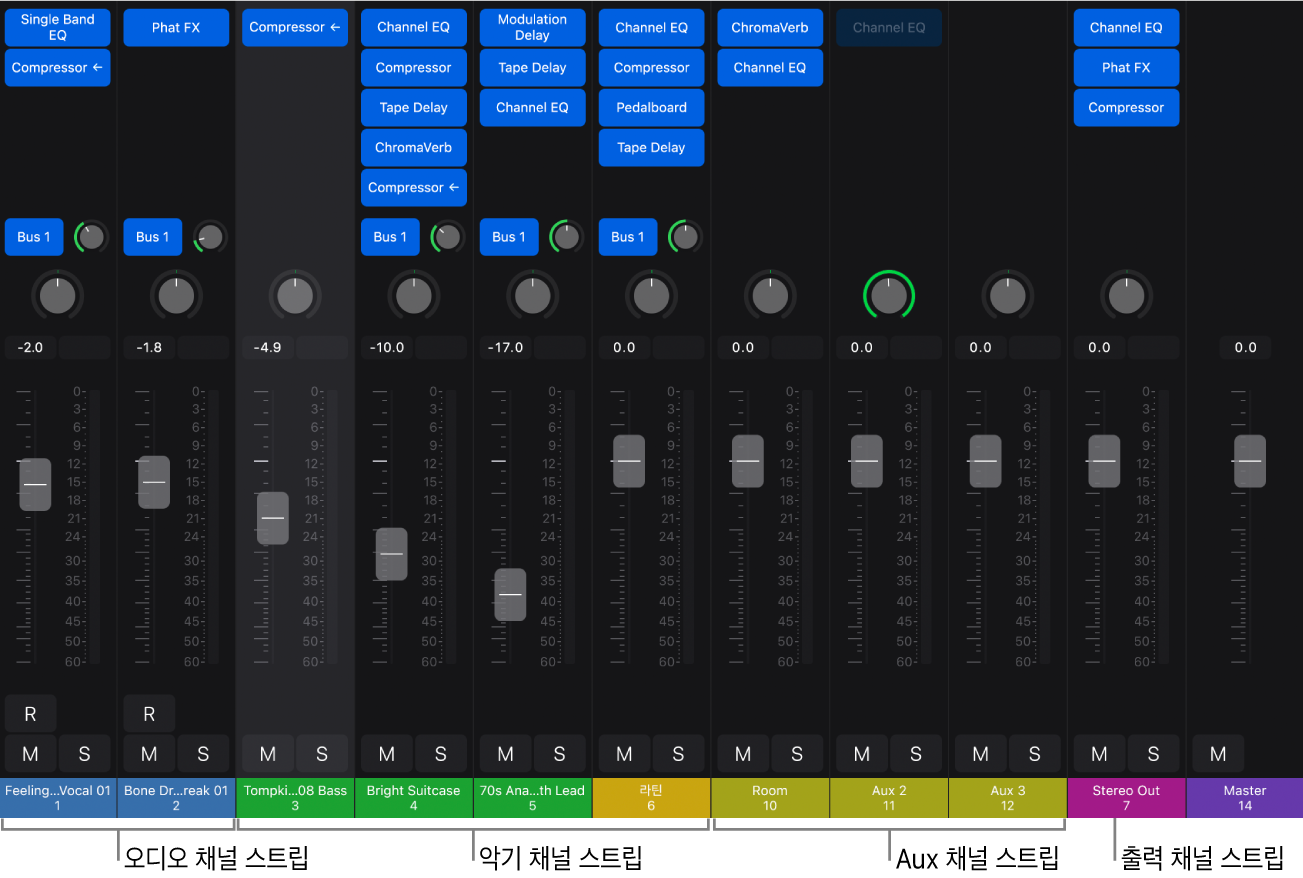
오디오 채널 스트립: 오디오 트랙의 오디오 신호 녹음 및 재생을 제어하기 위해 사용됩니다. 오디오 트랙의 모든 데이터는 오디오 채널 스트립으로 라우팅됩니다.
악기 채널 스트립: 소프트웨어 악기를 제어하기 위해 사용됩니다. 악기 슬롯을 사용하여 소프트웨어 악기를 삽입합니다. 악기 채널 스트립은 관련 트랙의 모든 MIDI 리전이나 MIDI 키보드의 재생하는 노트에서 사운드를 생성할 수 있습니다.
Aux 채널 스트립: 다양한 신호 라우팅의 용도로 사용됩니다. Aux 채널 스트립은 센드 리턴을 설정하기 위해 사용됩니다. 센드 리턴은 채널 스트립의 신호가 이펙트 프로세싱을 위해 Aux 채널 스트립으로 라우팅되는 것을 말합니다. Aux 채널 스트립은 그룹을 지정하거나 센드를 통해 여러 곳으로 신호를 분배하기 위한 용도로도 사용됩니다.
출력 채널 스트립: iPad 및 연결된 오디오 인터페이스의 실제 오디오 출력을 나타냅니다. 라우팅된 채널 스트립의 전체 레벨과 스테레오 밸런스 또는 패닝 위치를 조절하는 데 사용됩니다. 모든 프로젝트에는 하나 이상의 스테레오 출력 채널 스트립이 있으며, 오디오 인터페이스가 iPad에 연결된 경우 출력이 더 있을 수 있습니다.
마스터 채널 스트립: 모든 출력 채널 스트립에 대한 전체 볼륨을 제어하기 위해 사용됩니다. 마스터 채널 스트립은 상대 레벨에 영향을 미치지 않으면서 모든 출력 채널 스트립의 게인을 변경합니다.
채널 스트립 선택하기
Logic Pro에서 믹서의 채널 스트립 하단에 있는 색상 막대(채널 스트립 이름 및 번호를 표시함)를 탭하십시오.
여러 채널 스트립을 선택하려면 믹서 메뉴 막대에서 다중 선택 버튼
 을 탭한 다음 채널 스트립의 색상 막대를 탭하여 선택하십시오.
을 탭한 다음 채널 스트립의 색상 막대를 탭하여 선택하십시오.
참고: 기본적으로 트랙 영역에서 트랙을 선택하면 믹서가 자동 스크롤하여 채널 스트립을 표시합니다. 자동 스크롤을 끄려면 믹서 메뉴 막대에서 더 보기 버튼![]() 을 탭한 다음, ‘선택 부분으로 자동 스크롤’을 탭하여 선택 해제하십시오.
을 탭한 다음, ‘선택 부분으로 자동 스크롤’을 탭하여 선택 해제하십시오.
유형별로 채널 스트립 필터링하기
Logic Pro에서 믹서 왼쪽에 있는 필터 버튼
 을 탭한 다음 채널 스트립 유형을 탭하여 표시하거나 가리고, 또는 전체 선택 해제를 탭하여 모든 채널 스트립을 가리십시오.
을 탭한 다음 채널 스트립 유형을 탭하여 표시하거나 가리고, 또는 전체 선택 해제를 탭하여 모든 채널 스트립을 가리십시오.모든 채널 스트립 유형이 선택 해제되었을 경우, 전체 선택을 탭하여 모든 유형을 선택할 수도 있습니다.
참고: 레벨 측정기 브리지가 가려져 있으면 믹서 메뉴 막대에서 더 보기 버튼
 을 탭하고 유형 필터를 탭한 다음, 채널 스트립 유형을 탭하여 표시하거나 가리십시오.
을 탭하고 유형 필터를 탭한 다음, 채널 스트립 유형을 탭하여 표시하거나 가리십시오.
채널 스트립 이름 변경하기
채널 스트립 이름(채널 스트립 하단에 위치)을 탭하여 선택하십시오.
채널 스트립 이름을 다시 탭한 다음 이름 변경을 탭하십시오.
채널 스트립의 새로운 이름을 입력하십시오.
이전 채널 스트립의 이름을 변경하려면 화면상 키보드 상단의 왼쪽 버튼을 탭하십시오(컴퓨터 키보드를 사용할 경우, 보기 컨트롤 막대 가운데 나타남).
다음 채널 스트립의 이름을 변경하려면 화면상 키보드 상단의 오른쪽 버튼을 탭하십시오(하드웨어 키보드를 사용할 경우, 보기 컨트롤 막대 가운데 나타남).
채널 스트립 바깥의 아무 곳이나 탭하여 이름 변경 필드를 종료하십시오.
팁: 화면상의 키보드를 사용하여 채널 스트립의 이름을 변경할 경우, Tab 키를 탭하여 다음 채널 스트립으로 이동할 수도 있습니다.
참고: 트랙의 이름을 변경하면 해당하는 채널 스트립의 이름도 함께 변경되며, 그 반대도 마찬가지입니다.
여러 개의 채널 스트립을 선택하고 이름을 변경할 수 있습니다. 이름이 숫자(예를 들어, 채널 01)로 끝나는 채널 스트립의 이름을 변경할 경우, 해당 숫자를 기점으로 연속적으로 번호(채널 01, 채널 02, 채널 03 등)가 매겨집니다.
채널 스트립 삭제하기
트랙 영역에서 채널 스트립과 연결된 트랙을 삭제하면 해당 채널 스트립은 믹서에서도 삭제됩니다. 트랙 삭제하기의 내용을 참조하십시오.